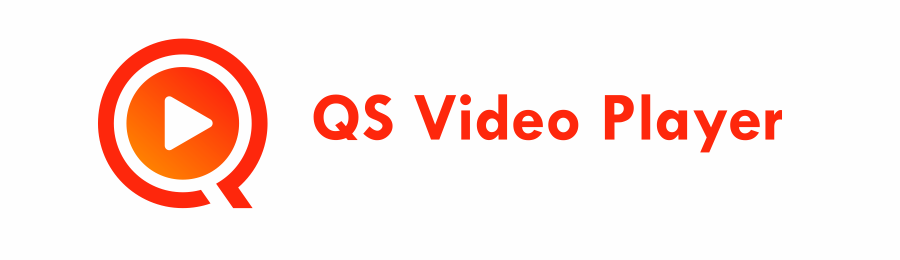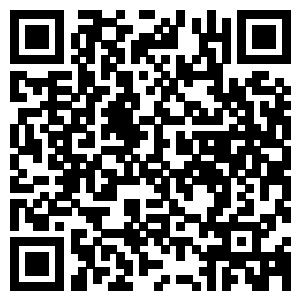- QSVideoView接口完善,功能丰富
- 支持设置视频比例
- 支持两种悬浮窗
- 支持扩展解码器
- 智能切换全屏
- 支持本地缓存
- 支持倍速静音等
- 只需100行java代码即可打造自己的播放器!
提供QSVideoViewHelp辅助类,该类提供了常用控件的逻辑和手势调节支持,可快速自定义ui打造自己的播放器,不用写一行播放逻辑 - 架构设计优良,模块化可扩展设计,解码模块目前提供了 AndroidMedia(系统自带)、ijkMedia(基于ffmepg)+ijkExoMedia(基于exo)、ExoMedia(2.0.4)解码器
- 根据系统版本自动选择SurfaceView和TextureView
- 支持本地视频,在线视频,m3u8直播等
- 提供DemoQSVideoView成品播放器,支持手势
- 提供list视频列表自动销毁播放框架
- 一句代码集成弹幕
下载项目 添加qsvideoplayer文件夹为自己的项目依赖即可
根据需求自行选择需要的解码器:
一般简单播放视频AndroidMedia足够(体积最小,无依赖)
需求高的可选AndroidMedia+(ijkMedia+ijkExoMedia)(2MB单v7a包)
目前测试解码效果ijkMedia兼容性最好,AndroidMedia个别视频有半途中断BUG,exo无明显缺陷
ps:
删除ijk解码器: build.gradle注释掉所有依赖,media包里删除IjkBaseMedia IjkExoMedia IjkMedia三个类即可
删除exo解码器: libs里删除jar,media包里删除ExoMedia即可
Gradle
allprojects {
repositories {
maven {
url "https://jitpack.io"
}
}
}
dependencies {
implementation 'com.github.tohodog:QSVideoPlayer:2.2.7'
}
void setUp(String url, Object... objects);//设置视频地址
void play();//播放
void pause();//暂停
void seekTo(int duration);//进度调节
void setPlayListener(PlayListener playListener);//播放监听 参数含义参照IVideoPlayer
void addPlayListener(PlayListener playListener);//多播放监听
void removePlayListener(PlayListener playListener);//移除播放监听
void setAspectRatio(int aspectRatio);//设置视频比例 参数见IRenderView
void setDecodeMedia(Class<? extends BaseMedia> claxx);//设置解码模块
void openCache();//打开缓存
boolean onBackPressed();//返回键退出全屏
boolean isPlaying();//是否播放中
void enterWindowFullscreen();//全屏
void quitWindowFullscreen();//退出全屏
boolean enterWindowFloat(FloatParams floatParams);//浮窗 false没权限
void quitWindowFloat();//退出浮窗
boolean setMute(boolean isMute);//是否静音 false不支持
boolean setSpeed(float rate);//设置播放倍速,false不支持
void release();//销毁
Bitmap getCurrentFrame();//截图
int getPosition();//获取播放进度
int getDuration();//获取视频时长
int getVideoWidth();//获取视频宽
int getVideoHeight();//获取视频长
int getCurrentMode();//获得播放器当前的模式(全屏,普通,浮窗)
int getCurrentState();//获得播放器当前的状态(播放,暂停,完成...)
//DemoQSVideoView的ui用的jc播放器
DemoQSVideoView qsVideoView = (DemoQSVideoView) findViewById(R.id.xxx);
qsVideoView.setUp(url, "这是一一一一一一一一一个标题");
qsVideoView.getCoverImageView().setImageResource(R.mipmap.cover);//封面
//设置监听
qsVideoView.setPlayListener(new PlayListener() {
@Override
public void onStatus(int status) {//播放器的ui状态
if (status == IVideoPlayer.STATE_AUTO_COMPLETE)
qsVideoView.quitWindowFullscreen();//播放完成退出全屏
}
@Override//全屏/普通/浮窗...
public void onMode(int mode) {
}
@Override//播放事件 初始化完成/缓冲/出错/点击事件...
public void onEvent(int what, Integer... extra) {
}
});
//进入全屏的模式 0横屏 1竖屏 2传感器自动横竖屏 3根据视频比例自动确定横竖屏 -1什么都不做
qsVideoView.enterFullMode=3;
qsVideoView.play();
@Override
public void onBackPressed() {
if (qsVideoView.onBackPressed())
return;
super.onBackPressed();
}
FloatParams floatParams = new FloatParams();
floatParams.x = 0;//浮窗中心坐标x
floatParams.y = 0;//浮窗中心坐标y
floatParams.w = 540;//宽
floatParams.h = 270;//高
floatParams.round = 30;//浮窗圆角 需SDK_INT >= 21
floatParams.fade = 0.8f;//透明度 需SDK_INT >= 11
floatParams.canMove = true;//是否可以拖动
floatParams.canCross = false;//是否可以越屏幕边界
floatParams.systemFloat = true;TRUE系统浮窗需要权限 FALSE界面内浮窗
if (!qsVideoView.enterWindowFloat(floatParams)) {
Toast.makeText(this,"没有浮窗权限",Toast.LENGTH_LONG).show();
Intent intent = new Intent(Settings.ACTION_MANAGE_OVERLAY_PERMISSION,
Uri.parse("package:" + getPackageName()));
startActivityForResult(intent, 0);
}
}
<org.song.videoplayer.DemoQSVideoView
android:id="@+id/xxx"
android:layout_width="match_parent"
android:layout_height="400dp" />
<activity
android:name=".VideoActivity"
android:configChanges="orientation|keyboardHidden|screenSize">
</activity>
0.read source code.
1.可直接修改DemoQSVideoView改造自己的播放器
2.继承QSVideoViewHelp参考DemoQSVideoView,源码均有注释,不用写一行播放逻辑
(1) 子类提供layout布局,布局里需要help类实现逻辑的控件,设置id为以下特定id即可
<!--ImageView播放按钮1 2-->
<item name="help_start" type="id" />
<item name="help_start2" type="id" />
<!--TextView播放时间 视频时长-->
<item name="help_total" type="id" />
<item name="help_current" type="id" />
<!--ProgressBar进度条 SeekBar拖动条-->
<item name="help_progress" type="id" />
<item name="help_seekbar" type="id" />
<!--ImageView全屏按钮 View返回按钮-->
<item name="help_fullscreen" type="id" />
<item name="help_back" type="id" />
//如播放按钮定义,注意: @id 没有加号,这样定义父类会自动完成该按钮逻辑
<ImageView
android:id="@id/help_start"
android:layout_width="60dp"
android:layout_height="60dp"
android:layout_centerInParent="true"/>
(2) java代码里设置各个状态的ui即可完成自己的播放器,具体参考DemoQSVideoView
3.直接使用QSVideoView,自己写控制ui和逻辑
(继承关系:DemoQSVideoView → QSVideoViewHelp → QSVideoView)
- 倍速播放
- 优化
- 支持视频缓存
- 浮窗超出屏幕回弹效果
- 优化
- +Danmaku(一行代码集成弹幕)
- +getCurrentFrame(增加截图>=4.0)
- +support systemfloat goback(系统浮窗可返回)
- +perfect listenner(完善事件监听)
- can get the floatparams after moving(可以获取移动后的浮窗参数)
- 8.0 callback onInfo (804, -1004) problem(8.0断流回调onInfo(804,-1004)问题)
- Immersion Demo(沉浸式Demo)
- add floatwindow in activity(增加界面内悬浮窗功能,无需权限)
- add event(seekbar) listener(增加seekbar事件监听)
- add floatwindow(增加悬浮窗功能)
- -add mute(支持静音)
- -add enterfullmode(增加进入全屏的模式,根据视频自动确定横竖屏)
- -support content uri(支持uri播放)
- -fullwindow hide navigation(全屏隐藏虚拟按键)
- -fix bug(修复bug)
- 有问题请Add issues
- 如果项目对你有帮助的话欢迎
- logo@mirzazulfan